关于终端服务器授权
在Windows Server 2003 中使用“终端服务器授权”激活许可证服务器

在Windows Server 2003 中使用“终端服务器授权”激活许可证服务器.txt36母爱是一缕阳光,让你的心灵即便在寒冷的冬天也能感受到温暖如春;母爱是一泓清泉,让你的情感即使蒙上岁月的风尘仍然清澈澄净。
概述////您必须先激活许可证服务器,然后它才能向“终端服务”客户端颁发许可证。
当激活许//// 可证服务器时,Microsoft////会为此服务器提供一个验证服务器所有权和身份的数字证书////。
通过使用此证书,许可证服务器可以与////Microsoft////开展业务并为您的终端服务器接收////客户端许可证。
当“终端服务”客户端第一次尝试登录终端服务器时,终端服务器会与//// 许可证服务器联系并为该客户端请求许可证。
////要使用“终端服务器授权”来激活许可证服务器,可通过以下任何一种方法:////自动激活////Web////浏览器////电话////备注:本文介绍的步骤假定服务器上装有“终端服务器授权”。
要执行这些过程,您还//// 必须是本地“Administrators”组的成员。
////自动激活许可证服务器////单击开始,指向管理工具,然后单击终端服务器授权。
////在控制台树中,展开“所有服务器”。
////右键单击要激活的许可证服务器,然后单击激活服务器。
“终端服务器许可证服务器激//// 活向导”就会启动。
////单击下一步。
////在“连接方法”页上,单击“激活方法”框中的“自动连接(建议)”,然后单击下一//// 步。
////在“公司信息”页上,键入您的姓名、公司,以及国家或地区信息,然后单击下一步。
//// 指定您需要的任何其他信息,如电子邮件和公司地址,然后单击下一步。
////备注:此页上的信息是可选的。
这样就激活了您的许可证服务器。
////在“完成终端服务器激活向导”页上,执行以下xx作之一:////要为许可证服务器安装客户端许可证密钥包,请单击下一步。
win2003终端服务器授权激活
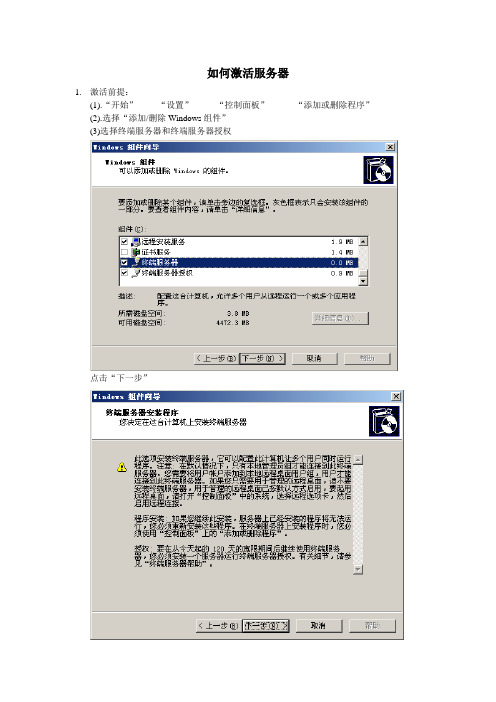
如何激活服务器
1.激活前提:
(1).“开始”-------“设置”--------“控制面板”---------“添加或删除程序”
(2).选择“添加/删除Windows组件”
(3)选择终端服务器和终端服务器授权
点击“下一步”
点击“下一步”
(4)选择“完整安全模式”,点击“下一步”
(5)选择“每用户授权模式”,点击“下一步”
点击“下一步”
Windows正在配置组件
(6)点击“完成”
2.激活服务器
(1).“开始”-------“设置”------“管理工具”------打开“终端服务器授权”
(2)打开“激活服务器”
点击“下一步”
(3).选择“激活方法”----“自动连接(推荐)”,点击“下一步”
(4)输入:“姓”“名”“公司”选择“国家(地区)”,点击“下一步”
(5)输入“省/自治区”“市/县”“公司地址”“组织单位”“邮政编码”“电子邮件”,点击“下一步”
点击“下一步”
(6)“许可证计划”选择----“Enterprise Agreement”,点击“下一步”
(7)“协议号码”------输入“3705596”,点击“下一步”
(8)“产品版本”-----选择“Windows Server 2003”;“产品类型”----选择“终端服务器每设备客户端访问许可证”;“数量”---数量访问数量,点击“下一步”
点击“完成”。
极通EWEBS虚拟服务器维护操作指南
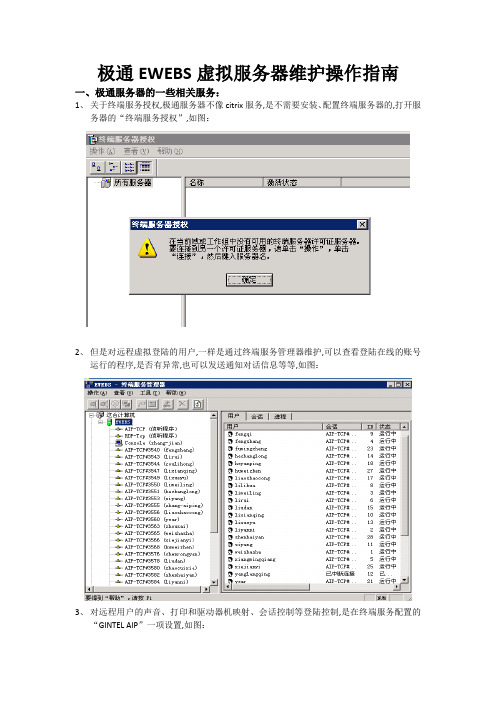
极通EWEBS虚拟服务器维护操作指南一、极通服务器的一些相关服务:1、关于终端服务授权,极通服务器不像citrix服务,是不需要安装、配置终端服务器的,打开服务器的“终端服务授权”,如图:2、但是对远程虚拟登陆的用户,一样是通过终端服务管理器维护,可以查看登陆在线的账号运行的程序,是否有异常,也可以发送通知对话信息等等,如图:3、对远程用户的声音、打印和驱动器机映射、会话控制等登陆控制,是在终端服务配置的“GINTEL AIP”一项设置,如图:4、极通使用下列截图的几个服务进程,需要使用WEB端口如86、集群服务器端口如2601、AIP服务端口如2700、2704,这些端口都可以自定义,但是开放防火墙需要开放WEB登陆端口与AIP服务端口,附fortigate防火墙开放服务端口情况,如图:5、添加打印服务的打印机驱动,和citrix一样,在打印机和传真的“打印服务器”里添加打印机以及设置打印纸张型号、尺寸,如图:二、极通服务器的相关操作:1、登陆,打开桌面的“EWEBS管理控制台”,输入管理员用户admin和密码1qaz,选择EWEBS 或者群集服务器,登陆,如图:2、发布应用程序,可以发布GUI应用程序、桌面、WEB和文件,如图,是发布威莱公司的财务ERP服务设置,3、添加用户、发布服务;登陆用户可以添加本地用户和AD账户,本着“公司服务账户密码尽量统一的管理原则”,一概使用整合的员工AD账户,不再使用本地登陆用户,添加刚才已经发布的服务、使用的安全策略、允许登陆的时间、使用指定输入法等等,如图:备注:1、如果发生故障,请检查事务日志和检查各项服务是否正常,而进行故障恢复操作;2、远程登陆用户使用users权限,防止服务器被传染病毒,如果安装杀毒软件,须把EWEBS服务排除,而且替换用户配置文件;2010-8-18BY IT部张健。
终端服务激活指导

终端服务授权指导
首先打开终端服务授权,右边栏里面显示没有激活
在服务器名称上面点右键,在弹出的菜单中点”激活服务器”
在出现的页面的连接方法中选择万维网,单击下一步
然后会出现如下图页面
进入该页面上的终端服务授权Web站点
默认为”启用许可证服务器”,单击下一步,在出现的页面中输入产品ID,如本例中的为
52375-000-0000007-25421,输入红色*号提示的内容后,单击下一步
出现的页面会提示你核对你所输入的信息是否正确,正确就直接单击下一步.此时可得到许可证服务器ID
将此ID记录下来输入到许可证服务器激活窗口的空白栏中之后,单击下一步,出现如图提示
单击下一步,再下一步,出现提示输入许可证密钥包ID的页面
此时就在刚刚的Web页面单击’是’,按照提示取得许可证密钥包ID,注意许可证程序中一定要选择Enterprise Agreement
然后再下一步,在产品类型中根据你自己的实际情况选择,它提供windows2000和windows2003不同的许可证类型,数量中可以输9999,协议号码记住一定是6565792,单击下一步
得到许可证密钥包ID
最后在密钥包ID输入窗口输入得到的密钥包ID,
此时可以看到终端服务授权窗口中多了一个Windows 2000终端服务客户端访问许可证
OK,大功告成了!。
server 2003终端授权服务

一、如何激活Windows Server 2003的终端服务
1、打开终端服务器授权“开始→程序→管理工具→终端服务器授权”,当然这里的前提是你已经安装了微软的终端服务和终端授权,没有的话则打开“控制面板→添加或删除程序→添加/删除Windows组件”,把“终端服务器”和“终端服务器授权”两个钩打上,然后放入Windows Server 2003光盘进行安装(参见“Windows Server 2003上终端服务器的架设”)。
2、重启后打开终端服务器授权,选中服务器,鼠标右键“激活服务器”:
3、一路点击下一步到“激活方法”:
4、下一步,选择如图:
5、打开IE,选择如图:
6、下一步,录入产品ID,如图:
7、下一步,到如图界面,点“是”:
二、如何安装Windows Server 2003的终端服务授权
1、根据上文“如何激活Windows Server 2003的终端服务”的最后一步,录入图上所示ID号“Q3RRW-PDWPV-H4D63- 9YHM3-7TVR2-HJ2MV-GJH2M”,激活终端服务器:
2、点下一步,录入要申请的数量以及微软给的协议号码,如图:
注:如果自己没有许可证,那么就输入6565792,4954438,6879321 或者5296992
3、继续下一步,出现确认录入信息窗口,下一步,出现激活终端服务许可证ID,如图:
4、打开终端授权窗口,下一步:
5、下一步,录入从网页上复制下来的激活终端服务许可证ID号:
6、下一步,系统提示安装成功,点“完成”全部安装完毕,如图:
转自:/service/install/069.htm。
远程桌面连接 及由于这台计算机没有终端服务器客户端访问许可证,远程会话被中断

远程桌面连接及"由于这台计算机没有终端服务器客户端访问许可证,远程会话被中断"使用[远程桌面连接]到win2003 server消息:[由于这台计算机没有终端服务器客户端访问许可证,远程会话被中断。
请跟服务器管理员联系。
]原因:许可证服务器中可能没有剩余的“每设备CAL”来颁发。
解决方案:使用终端服务器授权来确定许可证服务器中所剩CAL 的数量。
要打开终端服务器授权,请依次单击“开始”、“程序”、“管理员工具”,然后指向“终端服务器授权”。
如果许可证服务器中没有剩余的CAL 颁发给客户端,那么请根据需要购买并安装其他CAL。
另请参阅:购买客户端访问许可证;安装客户端访问许可证;购买并在终端服务器许可证服务器上安装客户端访问许可证原因:终端服务器中的终端服务器授权模式可能设置为“每设备”,而许可证服务器可能仅有“每用户CAL”。
如果是这种情况,那么许可证服务器将仅颁发临时许可证,这是不能升级的。
当临时许可证还有几天即将过期时,“事件ID 26,源:应用程序弹出消息”将显示在客户端上的应用程序事件日志中。
该事件消息指出临时许可证还有多少天即将过期。
与此类似,“事件ID 1011,源TermService”也将显示在终端服务器上的应用程序事件日志中。
解决方案:将终端服务器授权模式从“每设备”更改为“每用户”。
要点终端服务器不监视每用户CAL。
这意味着即使许可证服务器数据库中只有一个每用户CA L,使用它时,每用户CAL 也不会减少。
它不会通过从最终用户许可协议(EULA) 要求中删除管理员来为每一个用户提供有效的终端服务器CAL。
如果未在使用每设备CAL 却无法为每个用户获取一个每用户CAL,则违反了EULA。
请参阅以下文本,该文本选自 Wi ndows Server 2003 的EULA:“您可以使用两种不同的TS CAL:“设备”和“用户”。
每个TS 设备CAL 允许一个设备(由任何用户使用)执行任何服务器上的Windows 会话。
win2003出现的终端服务器授权过期的解决方法

如何破解win2003出现的终端服务器授权(图文)在现实使用当中,终端服务默认最多连接数为“2”,如下图:最多连接数为“2”的意思就是这台服务器的配置是远程管理的默认远程桌面模式,这允许最多两个用户同时进行远程连接;为了打破限制,必须满足设置终端登陆数先决条件: 在你刚开始装系统的时候就会提示你最大连接用户的数目!要有“终端服务器授权”!设置终端最大登陆数: 控制面板-终端服务配置-选择“连接”中的“R DP-TCP”,[网卡]中选中你的网卡适配器,设置为无限连接数。
破解win2003“终端服务器授权”激活许可证:用过windows server 2003做服务器的人都知道,windows2003的性能安全性比以前的windows版本高出很多,但是也带来很多麻烦。
其中服务器最重要的远程管理“终端服务”居然要求授权,要许可证,否则90天过期。
其实这个问题很好解决按照一下方法就可以。
操作步骤:1、如果你服务器上已经开着终端服务,控制面板→添加删除程序→添加/删除 windows组件→删除终端服务和终端授权服务。
这个时候回提示你重新启动计算机,请千万记住一定要点“否”,否则就麻烦了。
2、点我的电脑属性→远程→远程桌面→在启用这台计算机的远程桌面上打勾→之后会得到提示,点确定就行→应用。
3、重新启动计算机大功搞成,不用任何破解软件,轻松加愉快。
其实这个服务在WINDOWS2003安装完就有;下图就是没有删除终端服务和终端授权服务器的样子:就是删除终端服务和终端授权服务器的样子(没有激活而已):激活2003终端授权服务器首先安装终端服务器及终端服务器授权,1)点击”开始”->”程序”->”管理工具”->”终端服务器授权”,选择未激活的服务器名称,选择”属性”, 请记下对话框中出现的产品ID,我们要用这20位的ID号到网上注册。
2)打开Internet Explorer浏览器,在地址栏中输https://activate. 这个地址,此时是英文界面。
终端授权服务

1、如果你服务器上已经开着终端服务,控制面板→添加删除程序→添加/删除windows组件→删除终端服务和终端授权服务。
这个时候回提示你重新启动计算机,请千万记住一定要点“否”,否则就麻烦了。
2、点我的电脑属性→远程→远程桌面→在启用这台计算机的远程桌面上打对勾→之后会得到提示,点确定就行→应用。
用过windows server 2003做服务器的人都知道,windows2003的性能安全性比以前的windows版本高出很多,但是也带来很多麻烦。其中服务器最重要的远程管理“终端服务”居然要求授权,要许可证,否则120天过期。其实这个问题很好解决按照一下方法就可以。
操作步骤:
二、第二种方法:
设置终端登陆数先决条件:
在你刚开始装系统的时候就会提示你最大连接用户的数目!要有“终端服务器授权”!
设置终端最大登陆数:
控制面板-终端服务配置-选择“连接”中的“RDP-TCP”,[网卡]中选中你的网卡适配器,设置为无限连接数。
破解win2003“终端服务器授权”激活Y_LOCAL_MACHINE/SOFTWARE/Microsoft/MSLicensing/Store/
将Store 之下的记录刪除(右边的记录)。
再于 HKEY_LOCAL_MACHINE/SOFTWARE/Microsoft/MSLicensing/HardwareID/
将HardwareID 之下的记录刪除(右边的记录)。
或直接删除客户端的注册项HKEY_LOCAL_MACHINE\software\Microsoft\MSLicensing可重新生成临时许可证
3、重新启动计算机大功搞成,不用任何破解软件,轻松加愉快。
三、第三种方法:
终端服务器
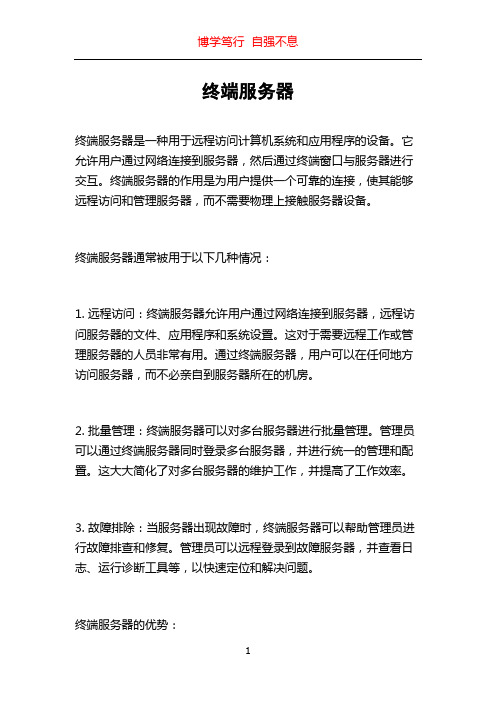
终端服务器终端服务器是一种用于远程访问计算机系统和应用程序的设备。
它允许用户通过网络连接到服务器,然后通过终端窗口与服务器进行交互。
终端服务器的作用是为用户提供一个可靠的连接,使其能够远程访问和管理服务器,而不需要物理上接触服务器设备。
终端服务器通常被用于以下几种情况:1. 远程访问:终端服务器允许用户通过网络连接到服务器,远程访问服务器的文件、应用程序和系统设置。
这对于需要远程工作或管理服务器的人员非常有用。
通过终端服务器,用户可以在任何地方访问服务器,而不必亲自到服务器所在的机房。
2. 批量管理:终端服务器可以对多台服务器进行批量管理。
管理员可以通过终端服务器同时登录多台服务器,并进行统一的管理和配置。
这大大简化了对多台服务器的维护工作,并提高了工作效率。
3. 故障排除:当服务器出现故障时,终端服务器可以帮助管理员进行故障排查和修复。
管理员可以远程登录到故障服务器,并查看日志、运行诊断工具等,以快速定位和解决问题。
终端服务器的优势:1. 安全性:终端服务器通过加密技术保护数据传输的安全性,防止数据在传输过程中被窃取或篡改。
同时,终端服务器可以限制用户的访问权限,只允许授权用户登录和管理服务器,提高了系统的安全性。
2. 资源共享:终端服务器可以让多个用户同时访问服务器,共享服务器的资源。
这样可以节约硬件设备和管理成本,提高资源利用率。
3. 简化管理:终端服务器可以对多台服务器进行统一的管理。
管理员只需要通过终端服务器登录,并进行统一配置和管理,大大简化了管理工作。
4. 高可用性:终端服务器通常具有冗余和负载均衡机制,当一台服务器发生故障时,可以自动切换到备用服务器,确保系统的高可用性。
终端服务器的选型:在选择终端服务器时,需要考虑以下几个因素:1. 性能:终端服务器需要具备足够的性能来处理用户的请求。
性能包括处理能力、内存容量、存储容量等。
根据实际应用的需求,选择适合的服务器型号和配置。
2. 可扩展性:终端服务器需要具备良好的扩展性,以适应业务的增长和变化。
终端服务授权方法

点击“开始”->“程序”->“管理工具”->“终端服务器授权”,选择未激活的服务器名称,选择“属性”,请记下对话框中出现的产品ID,我们要用这20位的ID号到网上注册。
打开Internet Explorer浏览器,在地址栏中输入https://(注意是"https"而不是"http",这里千万不要少了那个"s")这个地址,此时是英文界面。在左上角的下拉框中选中"Chinese(Simplified)"(简体中文)项,再按"GO"图标。
现在请到“开始”->“程序”->“管理工具”->“终端服务器授权”中完成最后的激活操作吧。
选择服务器名称后点击右键,将“属性”中的“安装方法”设为“Web浏览器”,
再选择服务器,点击右键,选择“安装许可证”。便会出现以下的界面:
பைடு நூலகம்
现在就可以将您在Web上得到的许可证密钥ID输入到以下的输入框中了。
大功告成,现在终于没有90天的后顾之忧了。
最后我们又返回到终端服务器的授权中,点击服务器名称,右键选择“激活”,那么就完成任务了。
你可以在其他机器上登陆这个网站,只要正确填写id 就可以了
或者你在其他机器上登陆 点了下一步后记录改变的网址,再在服务器上登陆就好了
现在便得到的是中文网页了。确保已选中“启用许可证服务器”项,再单击“下一步”按钮。
在随后要求提供的信息界面中,“产品ID”处输入刚才抄下的那个20位数字,再填入自己的其他基本资料,然后再选“下一步”继续。此时系统会显示你方才输入的个人信息,确信无误之后再“下一步”。
你便可以得到“已成功处理您的许可证服务器启动申请。你的许可证ID是:…”,又是一个需要抄下的分为七段的35位数,里面包含有数字也有大写的英文字母;并且还会问你“需要此时获取客户机许可证吗?”,你当然应该回答“是”。
(整理)windows server r2终端服务---授权与激活.

Windows Server 2008终端服务---授权与激活2012-10-22 11:33:37| 分类:金蝶| 标签:|举报|字号大中小订阅一、安装远程桌面授权
在“远程桌面服务”上右键点击“添加角色服务”
选择“远程桌面授权”
发现范围保持默认不用勾选
开始安装
二、指定授权服务器
安装完授权服务器后,要指定授权服务器
在“RD会话主机配置”右侧打开“远程桌面授权服务器”属性
点击授权选项卡,添加授权服务器,这里就是本机
三、激活授权服务器
展开“RD会话主机配置”“授权诊断”,选择许可证服务器,点击最右侧“启动RD授权管理器”services.msc
在RD授权管理器界面中,右键服务器,点击“激活服务器”
连接方法选择“自动连接(推荐)”(此时需要连接Internet)
输入相关信息后完成激活
注意:服务器必须能连上网
激活完成
四、安装许可证
在已经激活的服务器上右键点击“安装许可证”
打开向导后,点击“下一步”
“许可证计划”选择“其他协议”
输入协议号码
备用的协议号码6565792 4954438 6879321 选择“产品版本”“许可证类型”,输入“数量”
授权就完成了,可以看到许可证数是9999
评论这张
阅读(8425)| 评论(0)
|。
Windows Server 2019 R2终端服务---授权与激活-15页word资料
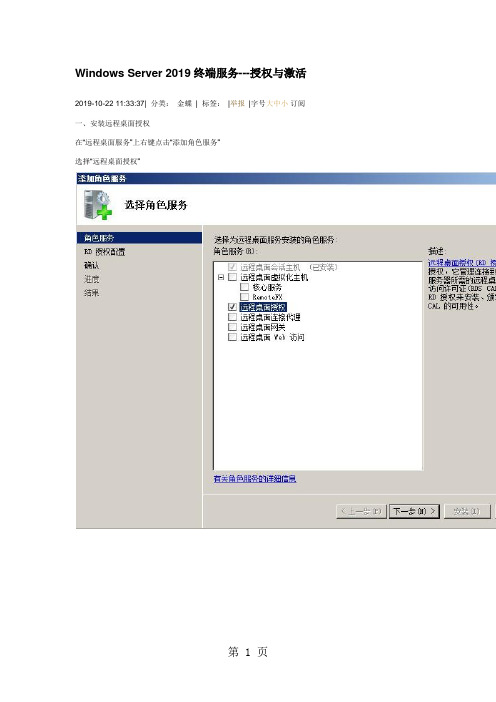
Windows Server 2019终端服务---授权与激活2019-10-22 11:33:37| 分类:金蝶| 标签:|举报|字号大中小订阅一、安装远程桌面授权
在“远程桌面服务”上右键点击“添加角色服务”
选择“远程桌面授权”
发现范围保持默认不用勾选
开始安装
二、指定授权服务器
安装完授权服务器后,要指定授权服务器
在“RD会话主机配置”右侧打开“远程桌面授权服务器”属性
点击授权选项卡,添加授权服务器,这里就是本机
三、激活授权服务器
展开“RD会话主机配置”“授权诊断”,选择许可证服务器,点击最右侧“启动RD授权管理器”services.msc
在RD授权管理器界面中,右键服务器,点击“激活服务器”
连接方法选择“自动连接(推荐)”(此时需要连接Internet)
输入相关信息后完成激活
注意:服务器必须能连上网
激活完成
四、安装许可证
在已经激活的服务器上右键点击“安装许可证”
打开向导后,点击“下一步”
“许可证计划”选择“其他协议”
输入协议号码
备用的协议号码6565792 4954438 6879321 选择“产品版本”“许可证类型”,输入“数量”
授权就完成了,可以看到许可证数是9999
评论这张
阅读(8425)| 评论(0)
|。
Windows Server 2008 R2终端服务---授权与激活
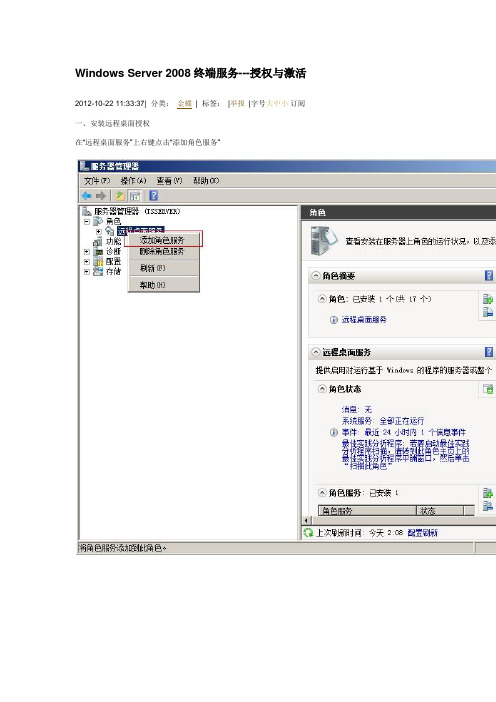
Windows Server 2008终端服务---授权与激活2012-10-22 11:33:37| 分类:金蝶| 标签:|举报|字号大中小订阅一、安装远程桌面授权
在“远程桌面服务”上右键点击“添加角色服务”
选择“远程桌面授权”
发现范围保持默认不用勾选
开始安装
二、指定授权服务器
安装完授权服务器后,要指定授权服务器
在“RD会话主机配置”右侧打开“远程桌面授权服务器”属性
点击授权选项卡,添加授权服务器,这里就是本机
三、激活授权服务器
展开“RD会话主机配置”“授权诊断”,选择许可证服务器,点击最右侧“启动RD授权管理器”services.msc
在RD授权管理器界面中,右键服务器,点击“激活服务器”
连接方法选择“自动连接(推荐)”(此时需要连接Internet)
输入相关信息后完成激活
注意:服务器必须能连上网
激活完成
四、安装许可证
在已经激活的服务器上右键点击“安装许可证”
打开向导后,点击“下一步”
“许可证计划”选择“其他协议”
输入协议号码
备用的协议号码6565792 4954438 6879321 选择“产品版本”“许可证类型”,输入“数量”
授权就完成了,可以看到许可证数是9999
评论这张
阅读(8425)| 评论(0)
|。
终端服务器的原理和安装激活过程
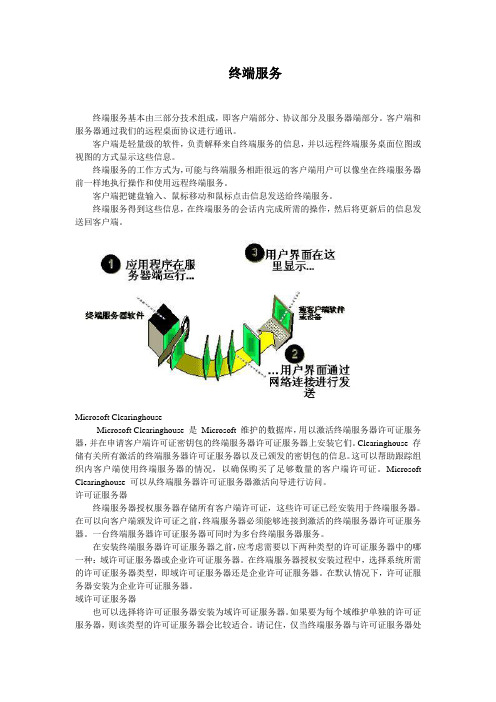
终端服务终端服务基本由三部分技术组成,即客户端部分、协议部分及服务器端部分。
客户端和服务器通过我们的远程桌面协议进行通讯。
客户端是轻量级的软件,负责解释来自终端服务的信息,并以远程终端服务桌面位图或视图的方式显示这些信息。
终端服务的工作方式为,可能与终端服务相距很远的客户端用户可以像坐在终端服务器前一样地执行操作和使用远程终端服务。
客户端把键盘输入、鼠标移动和鼠标点击信息发送给终端服务。
终端服务得到这些信息,在终端服务的会话内完成所需的操作,然后将更新后的信息发送回客户端。
Microsoft ClearinghouseMicrosoft Clearinghouse 是Microsoft 维护的数据库,用以激活终端服务器许可证服务器,并在申请客户端许可证密钥包的终端服务器许可证服务器上安装它们。
Clearinghouse 存储有关所有激活的终端服务器许可证服务器以及已颁发的密钥包的信息。
这可以帮助跟踪组织内客户端使用终端服务器的情况,以确保购买了足够数量的客户端许可证。
Microsoft Clearinghouse 可以从终端服务器许可证服务器激活向导进行访问。
许可证服务器终端服务器授权服务器存储所有客户端许可证,这些许可证已经安装用于终端服务器。
在可以向客户端颁发许可证之前,终端服务器必须能够连接到激活的终端服务器许可证服务器。
一台终端服务器许可证服务器可同时为多台终端服务器服务。
在安装终端服务器许可证服务器之前,应考虑需要以下两种类型的许可证服务器中的哪一种:域许可证服务器或企业许可证服务器。
在终端服务器授权安装过程中,选择系统所需的许可证服务器类型,即域许可证服务器还是企业许可证服务器。
在默认情况下,许可证服务器安装为企业许可证服务器。
域许可证服务器也可以选择将许可证服务器安装为域许可证服务器。
如果要为每个域维护单独的许可证服务器,则该类型的许可证服务器会比较适合。
请记住,仅当终端服务器与许可证服务器处于同一域中时,终端服务器才可以访问域许可证服务器。
远程终端服务器配置
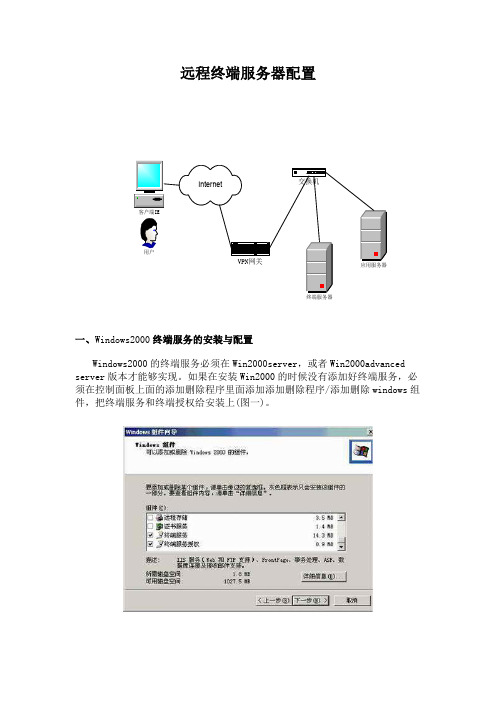
远程终端服务器配置一、Windows2000终端服务的安装与配置Windows2000的终端服务必须在Win2000server,或者Win2000advanced server版本才能够实现。
如果在安装Win2000的时候没有添加好终端服务,必须在控制面板上面的添加删除程序里面添加添加删除程序/添加删除windows组件,把终端服务和终端授权给安装上(图一)。
重新启动后,在开始菜单——〉程序——〉管理工具上面就多了几个关于Win2000终端的子菜单,分别是终端服务管理器,终端服务客户端生成器,终端服务配置,终端服务授权。
也可以使用管理工具中的配置服务器进行配置。
配置服务器/应用服务器/终端服务。
(图二)终端服务的一般用途是适用于应用程序服务器的,所以在进行配置之前必须先打开控制面板/添加删除程序,按照组件向导配置终端服务为应用程序服务器模式(图三),采用此种模式,所有的程序都必须在终端服务器上以应用程序服务器的模式,通过添加删除程序进行安装,安装过来的软件在终端客户机上面可以直接使用。
进行下一步,windows组件向导将复制所必需的文件。
接着运行终端授权,进入终端授权向导以后,选择连接方式,笔者采用的是internet连接(图四),此时必须保证终端服务器能够连接到internet.如果使用的设备不一样的话,也可以采用万维网,传真或者电话连接。
填入个人用户信息以及授权计划(图五)。
以及电子信箱(这个地址一定要填正确,它将用来接受所受到的pin,如果没有pin客户机将不能正常连接到服务器)如果你的信箱里面收到所发来的pin 的话,可以使用立即完成服务器激活过程(我已经收到pin)(图六),如果没有收到pin的话,那也没有关系,可以选择收到pin之前不完成过程。
microsoft将颁发一个为期90天的临时许可证,使用这个临时许可证也可以正常使用。
添加以后,可以再对终端服务进行配置,打开开始/程序/管理工具/终端服务配置,在这里面可以设置终端服务的连接以及服务器设置,默认的连接是rdp-tcp协议连接,双击这个连接可以设置其属性。
破解终端服务器授权激活许可证

破解终端服务器授权激活许可证引言在信息科技高速发展的今天,终端服务器已经成为大多数企业和组织不可或缺的一部分。
终端服务器可以为多个终端提供公用的软硬件资源,并且通过授权激活许可证来管理和控制对这些资源的访问。
然而,在某些情况下,破解终端服务器的授权激活许可证成为了一种需求,本文将介绍一些可能的方法和风险。
了解终端服务器的授权激活许可证在开始破解终端服务器的授权激活许可证之前,我们首先需要了解终端服务器的授权激活许可证是如何工作的。
终端服务器的授权激活许可证通常由服务器厂商提供,用于控制终端设备的接入和使用。
这些许可证一般包括许可证文件和相关的许可证管理工具。
许可证文件通常包含了授权的使用人数、使用期限、授权的功能范围等信息。
而许可证管理工具则用于安装、配置和管理这些许可证文件。
破解终端服务器授权激活许可证的方法在破解终端服务器的授权激活许可证时,我们可以尝试以下几种方法:1. 使用破解工具一些黑客和骇客团队开发了一些破解工具,用于绕过终端服务器的授权激活许可证。
这些工具通常会模拟合法用户的身份,欺骗服务器认为其是一个授权用户。
然而,使用破解工具破解终端服务器的授权激活许可证是非法的,并且存在严重的法律风险。
此外,这些破解工具可能会造成系统的不稳定性和安全隐患。
2. 修改许可证文件另一种破解终端服务器授权激活许可证的方法是直接修改许可证文件。
通过修改许可证文件的内容,可以增加或延长许可证的使用期限,扩大许可证的功能范围等。
然而,修改许可证文件同样是非法的,并且存在被发现的风险。
一旦被发现,终端服务器的授权激活许可证可能会被永久禁用,导致无法继续使用终端服务器。
3. 联系支持团队如果您确实遇到了授权激活许可证的问题,您可以尝试联系终端服务器的支持团队寻求帮助。
他们可能会检查您的授权激活许可证文件,并提供解决问题的方法,如重新生成授权激活许可证文件或提供临时许可证文件。
虽然这种方法并不是破解授权激活许可证的方法,但它是合法且安全的。
